Was ist eine WMV-Datei und wie spielt man WMV auf dem iPhone ab?
Schwierigkeiten, WMV-Videos auf dem iPhone abzuspielen? Apples iOS unterstützt Windows Media Video (WMV)-Dateien nicht standardmäßig, was dazu führt, dass Benutzer nach Lösungen suchen. Ob Sie WMV-Videos auf dem iPhone aus beruflichen Gründen, aus Nostalgie oder zum Streamen ansehen möchten, in dieser Anleitung werden die besten Methoden beschrieben, darunter kostenlose Tools und hochwertige iOS-WMV-Player-Apps.
Teil 1: Warum kann ich WMV auf dem iPhone nicht abspielen?
WMV (Windows Media Video) ist ein von Microsoft entwickeltes Format, das mit den Codecs WMV1, WMV2 oder WMV3 codiert wird. Apple setzt auf seine eigenen Formate wie MP4, MOV und M4V für die Kompatibilität mit iOS, sodass WMV nicht unterstützt wird. Ohne externe Hilfe oder Umwandlung kann die integrierte Videos-App auf dem iPhone WMV-Dateien nicht öffnen, was verhindert, dass Sie Ihre Lieblings-WMV-Dateien unterwegs genießen können.
Der beste Weg, um WMV auf dem iPhone abzuspielen: Umwandlung in MOV
Der zuverlässigste Weg, um WMV auf dem iPhone abzuspielen, besteht darin, Ihre WMV-Dateien in ein kompatibles Format wie MOV umzuwandeln. HitPaw Univd ist ein all-in-one-Video-Converter und -Editor, der diesen Prozess vereinfacht. Mit seiner intuitiven Benutzeroberfläche, hochwertigem Output und schneller Umwandlungsgeschwindigkeit ermöglicht HitPaw Univd es Ihnen einfach, WMV-Videos auf dem iPhone anzusehen, indem es WMV in MOV umwandelt und so eine reibungslose Wiedergabe auf Ihrem Gerät gewährleistet.

HitPaw Univd - All-in-One Video-Lösungen für Win & Mac
Sicher verifiziert. 254.145 Personen haben es heruntergeladen.
- Konvertiert WMV in MOV, MP4 und mehr.
- Behält die ursprüngliche Audio- und Videofidelity bei.
- Verarbeitet Videos im Batch-Modus in kürzester Zeit.
- Schneidet, beschnürt und passt Ihre Clips mühelos an.
- Konvertiert Videohintergründe in MP3 oder WAV.
- Einfache Layoutierung für Einsteiger und Profis.
Sicher verifiziert. 254.145 Personen haben es heruntergeladen.
Schritt 1:Laden Sie HitPaw Univd auf Ihrem Computer herunter und installieren Sie es. Starten Sie die Software und wechseln Sie zum Tab "Converter". Klicken Sie auf "Video hinzufügen", um Ihre WMV-Datei zu importieren.

Schritt 2:Klicken Sie auf "Alles konvertieren zu" und wählen Sie MOV oder MP4 als Ausgabeformat aus.

Schritt 3:Nach der Auswahl von MOV drücken Sie das Symbol "Alles konvertieren", um zu beginnen. Sobald die Umwandlung abgeschlossen ist, öffnen Sie den Tab "Konvertiert", um die MOV-Dateien anzusehen, die für das Abspielen auf dem iPhone bereit sind.

Teil 3: Vier Medienplayer, um WMV auf dem iPhone einfach abzuspielen
Wenn Sie die Dateien nicht umwandeln möchten, gibt es mehrere iOS-WMV-Player-Apps, mit denen Sie WMV-Dateien auf dem iPhone kostenlos öffnen können. Diese Medienplayer unterstützen die direkte Wiedergabe von WMV und bieten eine bequeme Möglichkeit, um unterwegs zu schauen. Im Folgenden finden Sie vier Top-Auswahlen mit ihren Vor- und Nachteilen.
1. VLC Media Player for iOS
VLC Media Player for iOS ist die mobile Version des beliebten Open-Source-Desktop-Players. Es unterstützt fast alle Videoformate - auch WMV - und ist daher für viele Benutzer ein zuverlässiger iOS-WMV-Player. Mit einer schicken Benutzeroberfläche und leistungsstarken Streaming-Funktionen können Sie WMV auf dem iPhone ohne Umwandlung abspielen.
Vorteile
- Unterstützt fast alle Medienformate nahtlos.
- Kostenlos und Open-Source, ohne Werbung.
- Interne Netzwerkstreaming- und Untertitelunterstützung.
Nachteile
- Ab und zu Stabilitätsprobleme bei älteren iOS-Versionen.
- Eingeschränkte Bearbeitungs- oder Schneidewerkzeuge.
- Die Benutzeroberfläche kann für neue Benutzer überladen wirken.
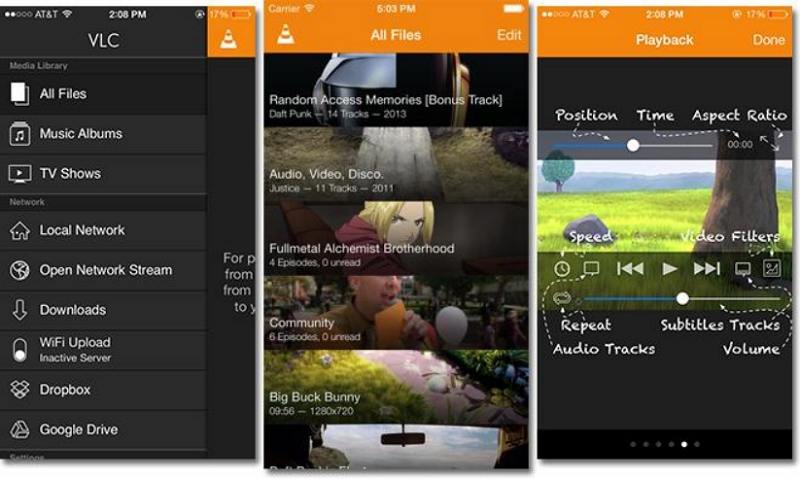
2. PlayerXtreme Media Player
PlayerXtreme Media Player ist eine vielseitige App, die WMV und viele andere Formate abspielt. Sie bietet fortgeschrittene Funktionen wie Dateiverwaltung, Streaming von Netzwerklaufwerken und Untertitelherunterladungen. Wenn Sie WMV-Dateien zusammen mit anderen Dateitypen auf dem iPhone ansehen möchten, bietet PlayerXtreme eine umfassende Erfahrung.
Vorteile
- Nahtloses Streaming von NAS- und DLNA-Servern.
- Automatisches Abrufen von Untertiteln.
- Anpassbare Wiedergabegeschwindigkeit und Gesten.
Nachteile
- Die kostenlose Version begrenzt einige fortgeschrittene Funktionen.
- Ab und zu Abstürze bei großen Dateien.
- In-App-Käufe erforderlich, um die volle Funktionalität zu nutzen.
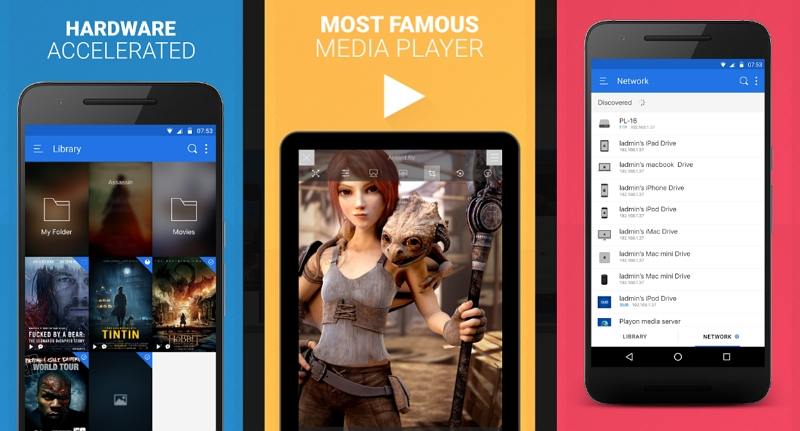
3. OPlayer for iPhone
OPlayer ist ein leistungsstarker Multimedia-Player für iOS, der WMV, MKV, AVI und mehr unterstützt. Mit Gestensteuerungen, Playlist-Unterstützung und Wi-Fi-Transfer ist es einfach, WMV auf dem iPhone ohne Umwandlung abzuspielen. Seine aufgeräumte Benutzeroberfläche und Zuverlässigkeit machen ihn zu einem Favoriten unter Power-Anwendern.
Vorteile
- Intuitive Gesten-basierte Steuerungen.
- Wirelesser Dateitransfer über Wi-Fi.
- Unterstützt Hintergrundwiedergabe.
Nachteile
- Werbung in der kostenlosen Version kann störend sein.
- Keine integrierten Video-Konvertierungswerkzeuge.
- Eingeschränkte Optionen zur Untertitelanpassung.
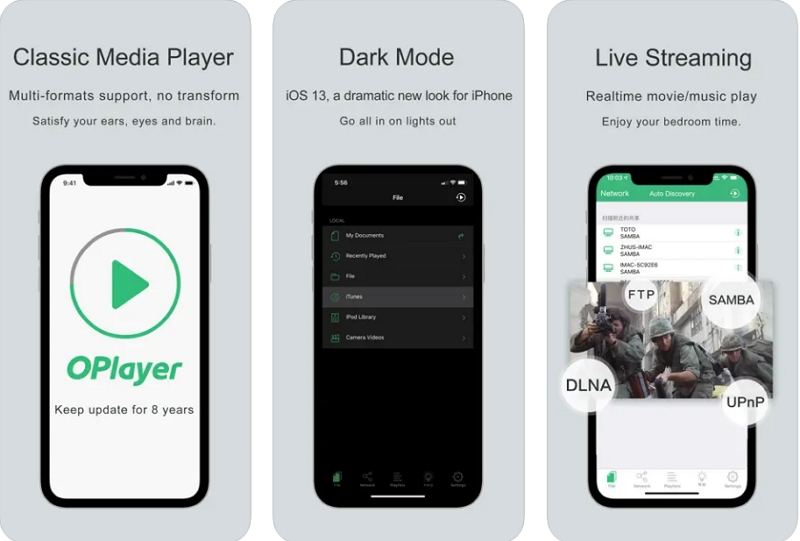
4. KMPlayer Media Player for iOS
KMPlayer for iOS ist eine weitere ausgezeichnete Wahl, um WMV auf dem iPhone kostenlos zu öffnen. Es unterstützt 4K, UHD und eine Vielzahl von Codecs. Mit der Cloud-Integration und einem einfachen Playlist-Manager lässt sich Ihre WMV-Bibliothek bequem mitnehmen.
Vorteile
- Unterstützt die Wiedergabe von hochauflösenden 4K- und UHD-Videos.
- Integration von Cloud-Speicher (Dropbox, Google Drive).
- Bookmark- und Playlist-Management eingeschlossen.
Nachteile
- Die kostenlose Version hat periodische Anzeigen.
- Einige Funktionen sind hinter einer Bezahlschranke.
- Manchmal Verzögerungen auf älteren Geräten.
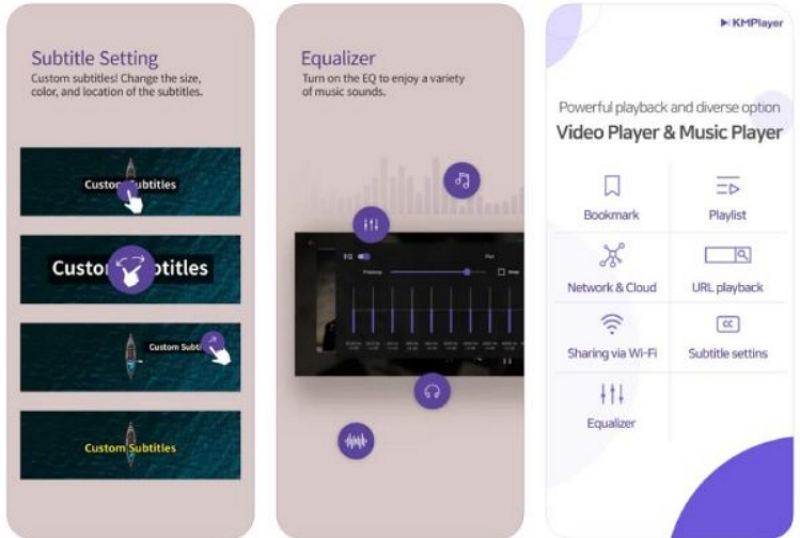
Häufig gestellte Fragen zum Abspielen von WMV auf iPhone und iPad
Q1. Welche Dateitypen unterstützt der iPhone?
A1. Der iPhone unterstützt native MP4-, MOV-, M4V-, HEVC- und H.264-Formate.
Q2. Kann man WMV an den iPhone senden?
A2. Ja, man kann WMV über iTunes, AirDrop oder Cloud-Dienste übertragen, aber man benötigt einen kompatiblen Player oder eine Konvertierung.
F3. Kann Apple WMV-Dateien abspielen?
Q3. Native nicht; man muss einen Drittanbieter-iOS-WMV-Player verwenden oder WMV in ein unterstütztes Format konvertieren.
Zusammenfassung
Lassen Sie sich nicht von unkompatiblen Formaten davon abhalten, Ihre Medien zu genießen. Konvertieren Sie WMV-Dateien mit [Product Name] für eine garantierte Wiedergabe oder verwenden Sie kostenlose Apps wie VLC, um WMV direkt auf dem iPhone abzuspielen. Mit diesen Lösungen können Sie mühelos WMV auf dem iPhone anzeigen und keine Moment Ihrer Lieblingsvideos verpassen!









 HitPaw FotorPea
HitPaw FotorPea HitPaw VikPea
HitPaw VikPea HitPaw VoicePea
HitPaw VoicePea 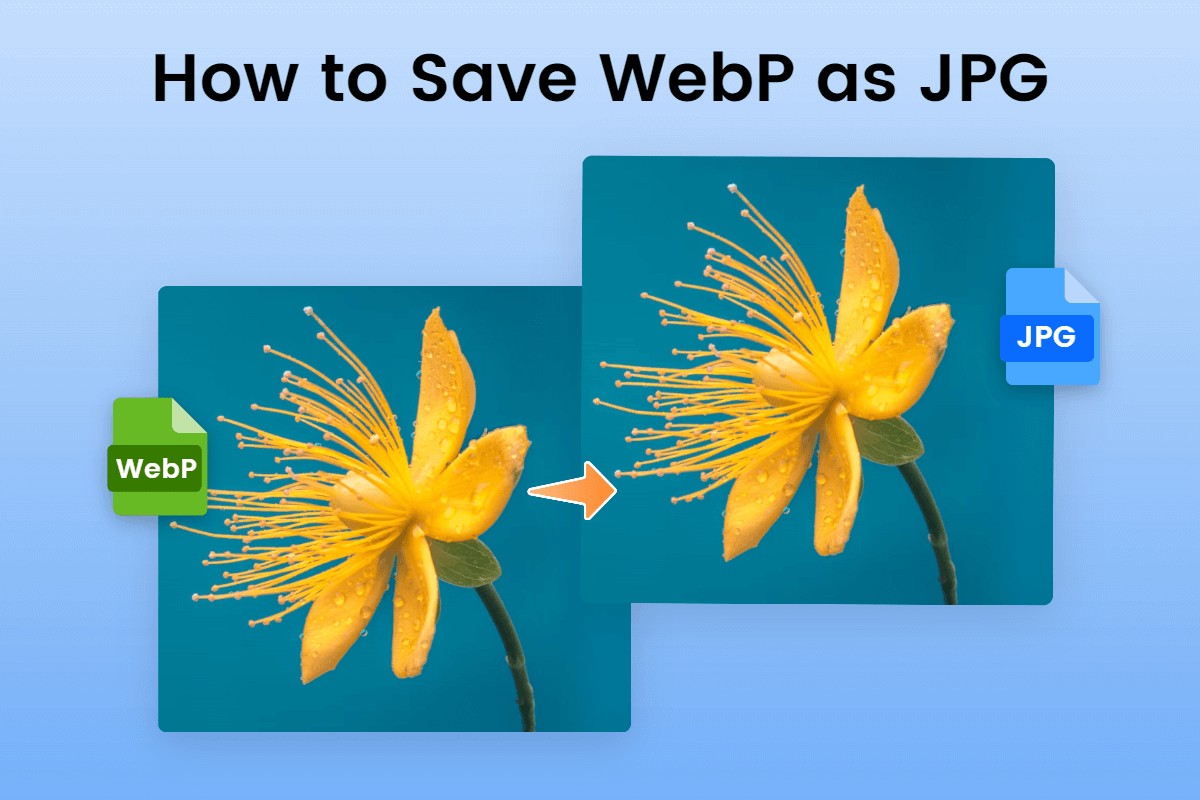
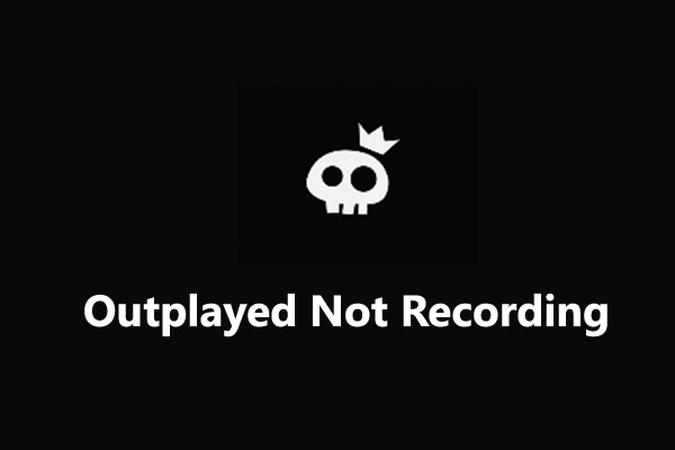
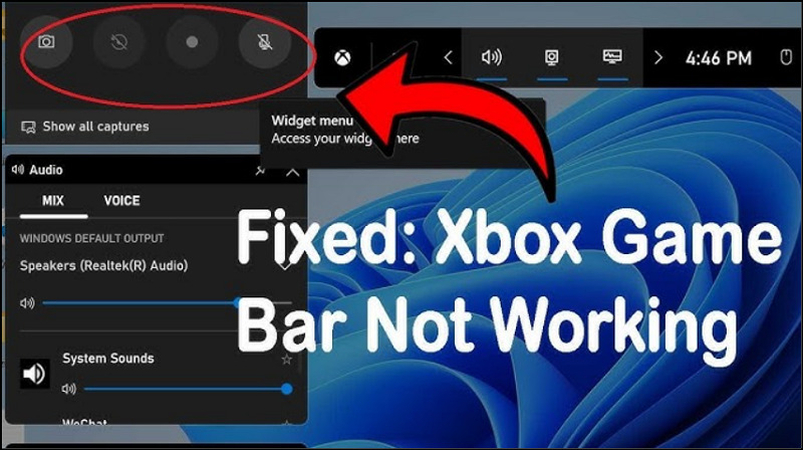

Teilen zu:
Wählen Sie die Produktbewertung:
Joshua Hill
Chefredakteur
Ich bin seit über fünf Jahren als Freiberufler tätig. Es ist immer beeindruckend Wenn ich Neues entdecke Dinge und die neuesten Erkenntnisse, das beeindruckt mich immer wieder. Ich denke, das Leben ist grenzenlos.
Alle Artikel anzeigenEinen Kommentar hinterlassen
Eine Bewertung für HitPaw Artikel abgeben